ไม่ได้มีแค่ปุ่ม คีย์ลัด แต่การคลิ๊กเมาส์ขวา Right-Click ก็สามารถช่วยลดขั้นตอนการทำงานของคุณได้มากมายเลยทีเดียว จะสังเกตว่า เวลาที่คุณใช้เมาส์ในการทำงานได้คล่อง ก็จะทำให้คุณรู้สึกว่า ลดเวลาการทำงานไปได้มากมาย จึงต้องฝึกฝนใช้งานทั้งเมาส์และคีย์บอร์ดผสมผสานกัน โดยเฉพาะการคลิ๊กเมาส์ขวา ยังมีรายละเอียดมากมาย ที่คุณต้องแปลกใจ ในการทำงานบน Windows 10 ไม่ว่าจะเป็น ซอฟต์แวร์สำนักงาน ดูหนัง ฟังเพลง หรือท่องอินเทอร์เน็ตก็ตาม

การคลิ๊กเมาส์ขวา Right-Click เป็นเครื่องมือในการทำงานร่วมกับซอฟต์แวร์ต่างๆ รวมถึงระบบปฏิบัติการได้ และมีบทบาทที่ต่างกันอยู่บ้าง วันนี้จึงขอหยิบยก รูปแบบการทำงานที่ใกล้ตัว แต่มีส่วนช่วยให้การใช้งานในชีวิตประจำวันของคุณสะดวกมากยิ่งขึ้น ด้วย 10 วิธี คลิ๊กขวา บน Windows 10
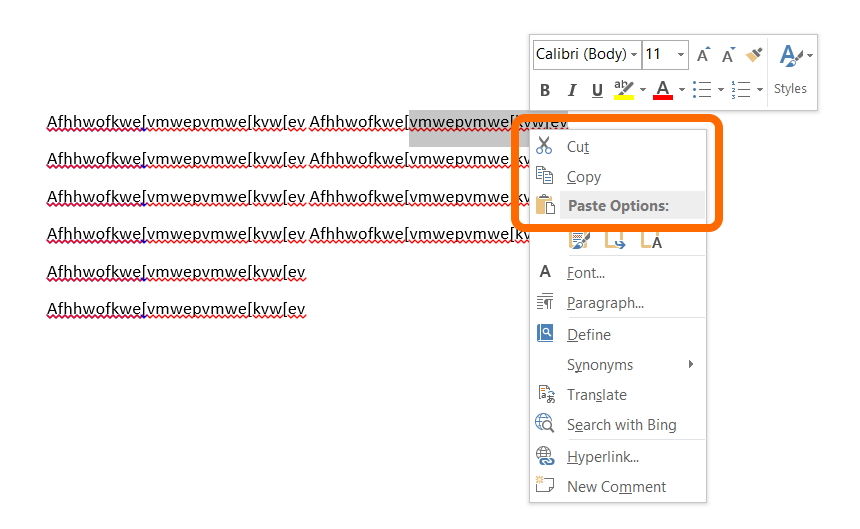
1.Copy, Cut, Paste, Delete ก็ได้ ไม่กี่วินาที
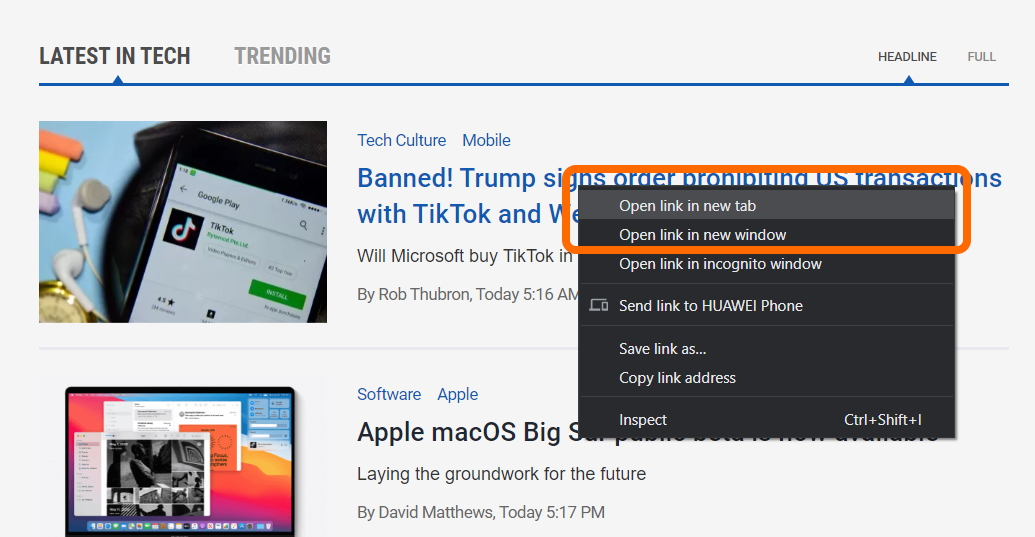
2.เปิดแท็บใหม่ หน้าต่างใหม่ ก็ง่ายนะ หรือใครจะเถียง
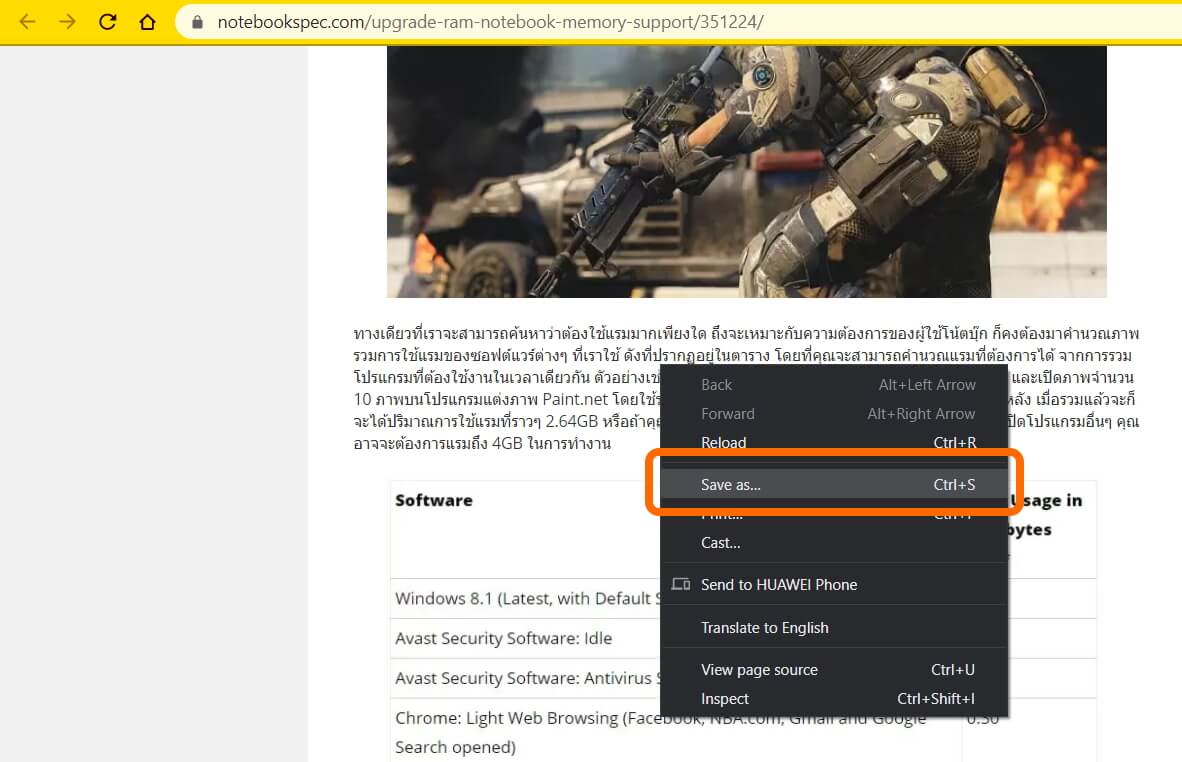
3.Save As ก็สะดวกดี จะภาพ Text หรือออปเจกต์อื่นใด
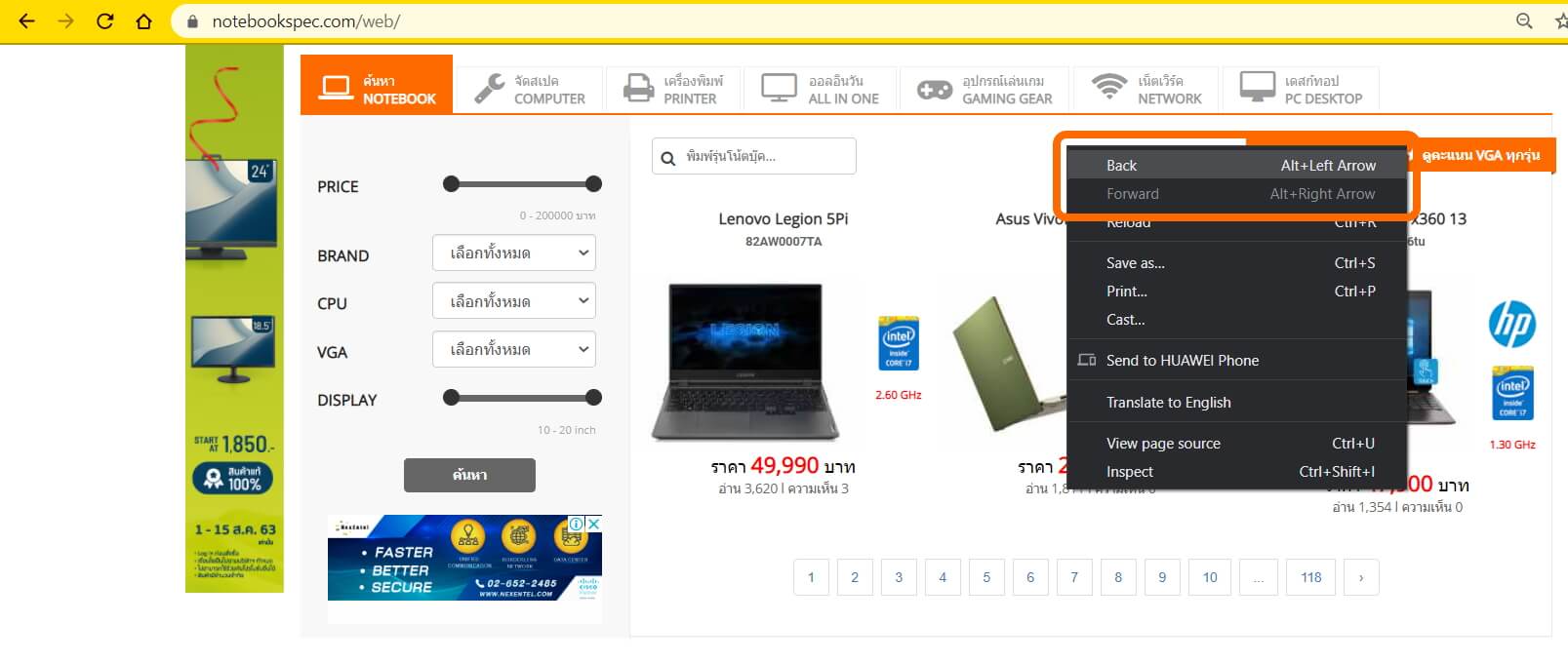
4.Back หรือ Forward ไปหน้าต่อไป หรือกลับไปก่อนหน้านี้
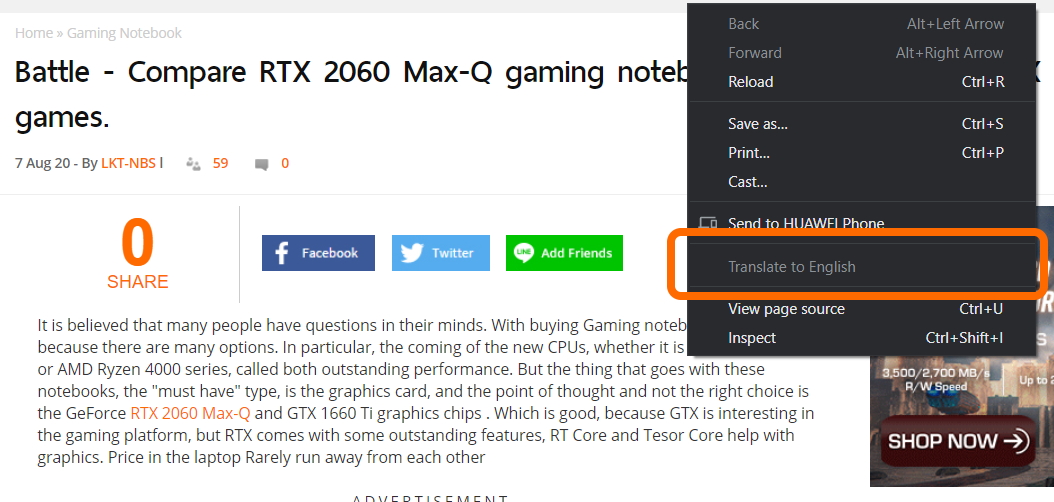
5.Translate แปลภาษา ได้ง่ายขึ้น เป็นอีกวิธีการ ที่ได้ประโยชน์สำหรับคนที่ชอบอ่าน
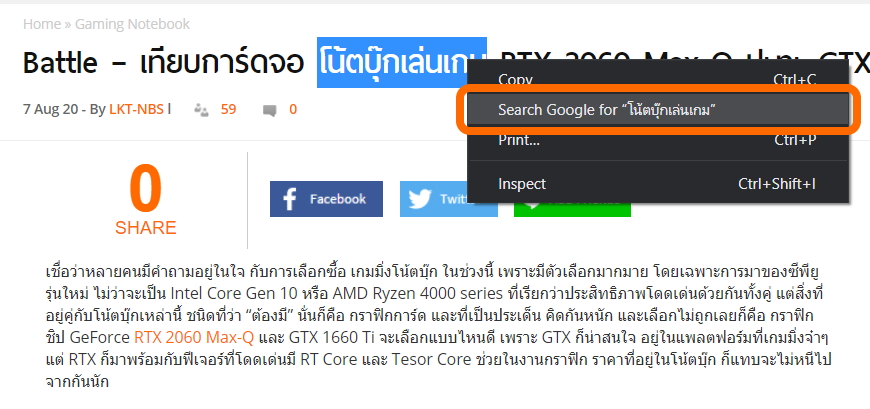
6.Search ค้นหาผ่านเบราว์เซอร์ก็สะดวก
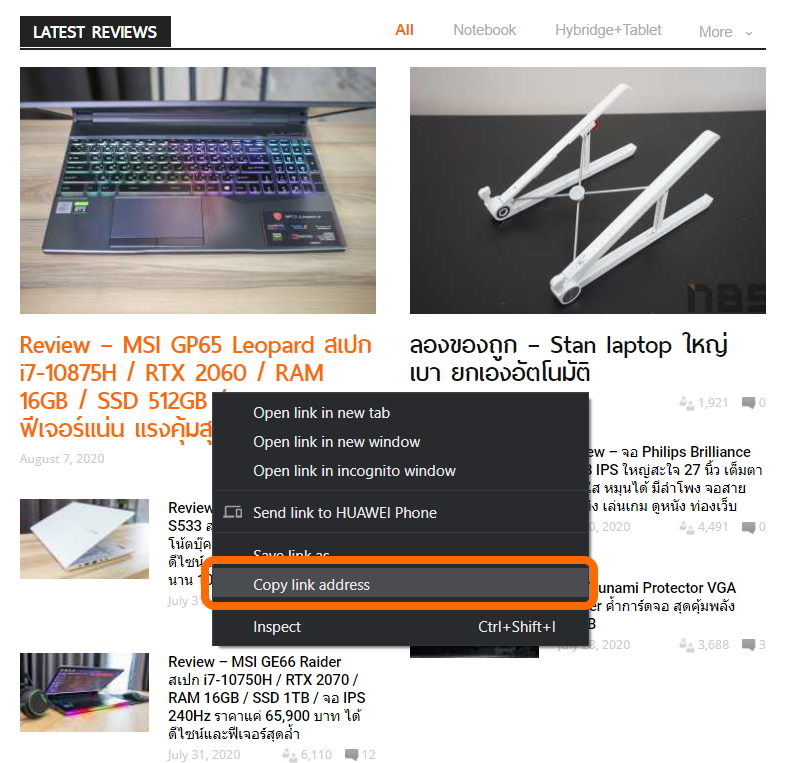
7.Save Link, Copy Link ก็ตามใจ เก็บไปใช้หรือเอาไปเปิดหน้าใหม่ได้ง่าย
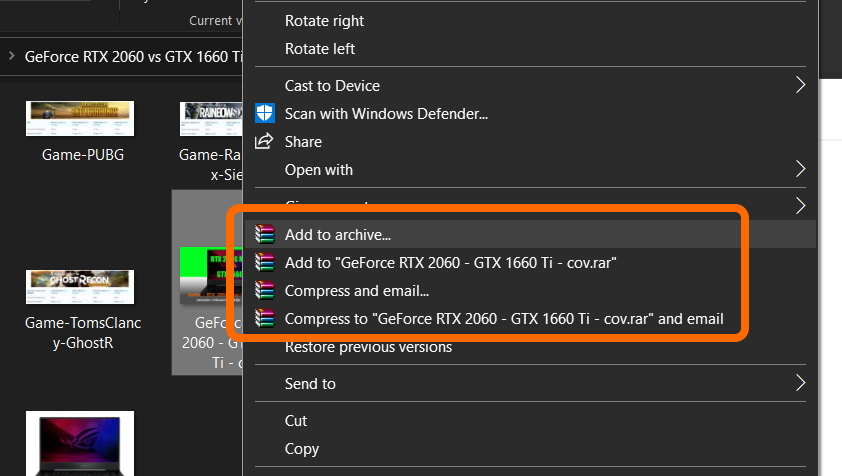
8.WinRAR คลิ๊กขวา ก็บีบอัดไฟล์ได้ทันใจ
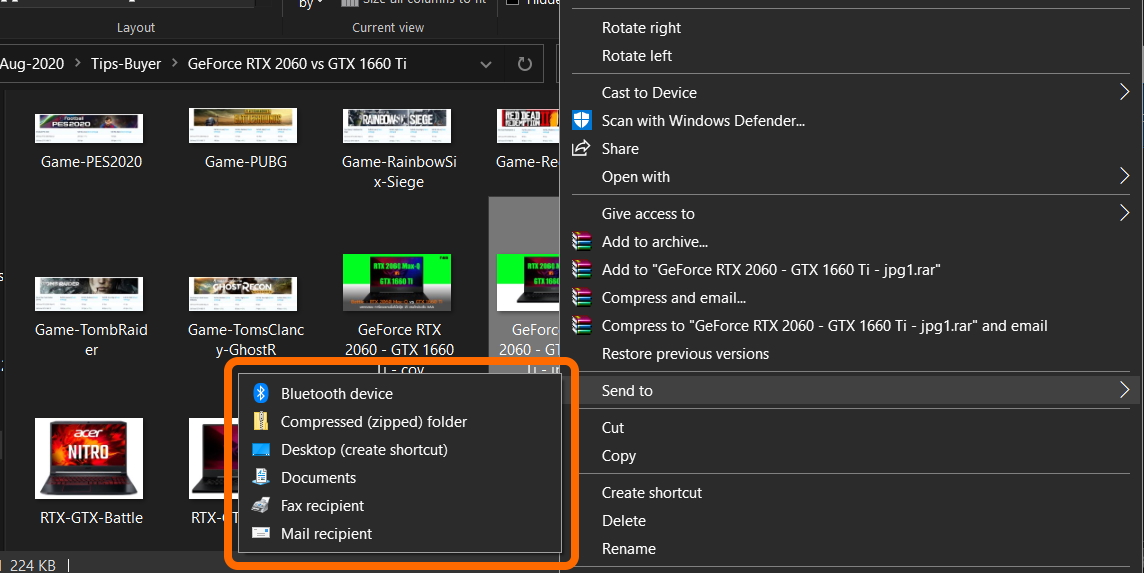
9.Send to สั่งย้าย (ไฟล์) ไปไหนก็ได้ รวดเร็ว ด้วยการ คลิ๊กเมาส์
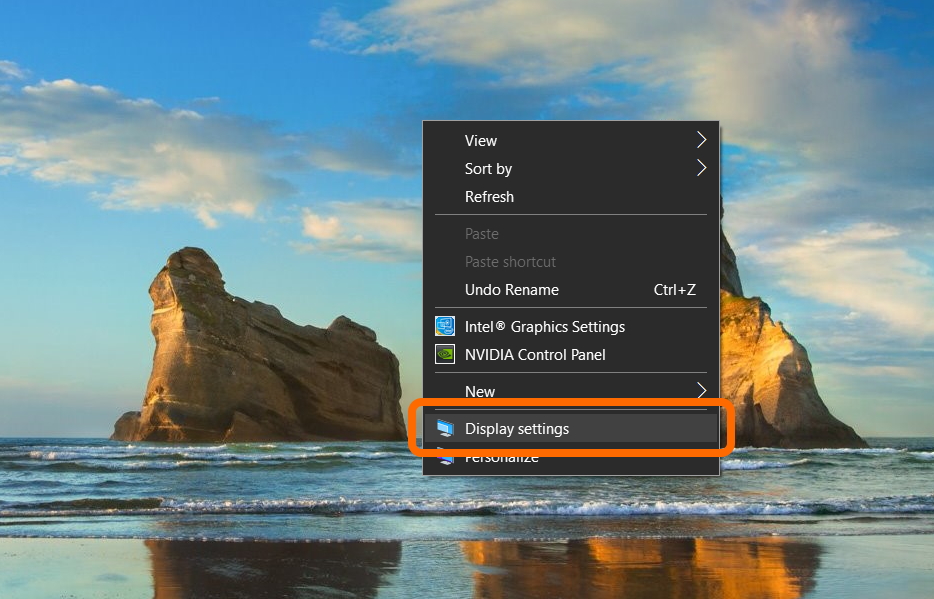
10.Display Settings ใช้เมาส์ตั้งค่าใหม่ ให้หน้าจอ ปรับย่อ ขยายในนี้ได้เลย


















